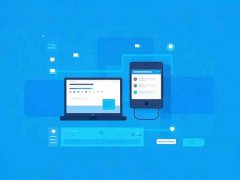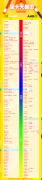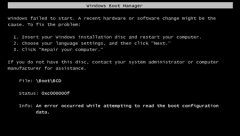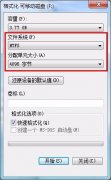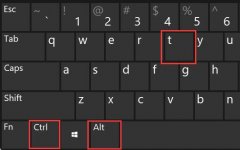每位电脑使用者都可能遇到鼠标失灵的问题,无论是游戏爱好者还是日常办公用户。尽管鼠标看似简单的外设,但它的性能直接影响到我们与电脑的互动。本文将探讨常见的鼠标故障以及解决方案,助你轻松应对鼠标失灵的尴尬局面。
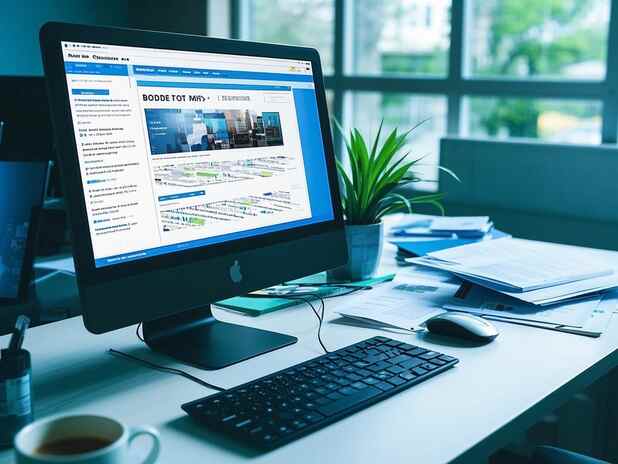
鼠标失灵的原因有很多,常见的包括硬件故障、驱动程序问题或连接不良。硬件故障常常是由于长时间使用导致的磨损,尤其是光电传感器的衰退或者按键的卡顿。若鼠标在特定的环境下使用,例如灰尘较多的地方,光电传感器的性能也可能受到影响。
另一方面,驱动程序的问题常常被用户忽视。操作系统更新后,鼠标的驱动程序可能不再兼容,导致鼠标无法正常工作。解决这一问题的第一步是检查设备管理器,确认鼠标驱动是否正常工作,必要时可访问制造商的官方网站下载安装最新驱动。
连接方式也会影响鼠标的使用。无线鼠标的电池电量不足或者接收器与鼠标之间的干扰,均可能导致鼠标失灵。若使用有线鼠标,则需要检查USB接口是否接触良好,以及线缆是否有磨损或断裂现象。
对鼠标进行基本的维护也是非常重要的一环。定期清洁鼠标表面及底部的脏污,确保光传感器无异物遮挡,能够有效提升鼠标的使用寿命。对于某些高性能游戏鼠标,还可以定期调整USB轮询率,这样可以显著改善鼠标的响应速度。
近年来,市场上涌现出 numerosos gaming mouse,侧重于多样化功能与个性化设置。从RGB灯效到可编程按键,这些新型鼠标不仅提升了游戏体验,也给用户带来了全新的操作方式。充分利用这些功能,可以令使用效果更上一层楼。
对于喜欢DIY组装的用户,选择适合的鼠标部件进行替换也成为一种趋势。不仅可选购高性能的光学传感器,还可以针对个人使用习惯进行独特的修改和优化。无论是升级微动开关还是自定义外表,都能为用户提供更为个性化的使用感受。
面对鼠标失灵的问题,用户无需惊慌,通过合理的诊断和维护,通常会找到解决方案。进行全面的故障排查,获取适当的补救措施,能够确保鼠标恢复正常工作状态。希望这些简单的技巧能够帮助到你,让你在日常工作与游戏中更加畅快。
常见问题解答(FAQ)
1. 鼠标失灵时该如何判断是硬件问题还是软件问题?
尝试在另一台电脑上使用鼠标,如果仍然失灵,可能是硬件问题;如果在新设备上能正常工作,可能是驱动程序或操作系统的问题。
2. 无线鼠标经常失灵,应该检查哪些方面?
检查电池电量、接收器是否连接稳固,以及有没有干扰源如其他无线设备。
3. 如何清洁鼠标以防止故障?
使用湿布清洁鼠标表面,尤其注意底部传感器部分,定期清除积尘。
4. 更换鼠标驱动程序的具体步骤是什么?
在设备管理器中找到鼠标,右键点击并选择更新,或访问制造商网站下载最新的驱动程序。
5. 我该选择有线还是无线鼠标?
这取决于个人使用场景。有线鼠标响应速度更快,适合游戏;无线鼠标更方便,适合日常办公。